Au cours des deux dernières années, la personnalisation et l’accès à des applications tierces sont devenus assez courants sur les appareils Android sans aucun doute. Parler de personnalisations du système comme l’enracinement ou le micrologiciel clignotant a augmenté sur les appareils Xiaomi. Eh bien, si vous êtes également l’un des utilisateurs d’appareils Xiaomi Redmi ou Poco ou Mi et que vous souhaitez activer l’accès root, vous pouvez consulter ce guide complet sur Comment rooter n’importe quel appareil Xiaomi Redmi, Poco ou Mi à l’aide de Magisk./p>
Actuellement, les smartphones Xiaomi sont l’un des appareils Android les plus populaires sur le marché. Mais le micrologiciel d’origine ou l’interface utilisateur d’origine avec MIUI ou Poco UI ne fonctionne pas bien en termes de performances ou d’expérience visuelle. Comme les autres utilisateurs d’Android, même les utilisateurs d’appareils Xiaomi Mi, Poco ou Redmi sont impatients de rooter leurs combinés pour améliorer les personnalisations et le traitement visuel. Ainsi, l’accès root permet aux utilisateurs un contrôle total sur les fichiers et les paramètres système.
Si vous utilisez l’un des appareils Xiaomi ou envisagez d’en acheter un, consultez cet article pour en savoir plus sur l’enracinement et ses avantages. Bien qu’il y ait quelques inconvénients à rooter votre appareil Android, en tant qu’amateur de personnalisation ou utilisateur expérimenté, vous pouvez aller plus loin selon vos besoins.

Contenu de la page
Qu’est-ce que l’enracinement d’un smartphone et quels en sont les avantages ?
L’enracinement est le processus qui permet aux utilisateurs d’appareils Android d’obtenir un accès root ou un contrôle privilégié sur les sous-systèmes de l’appareil , qui est similaire au jailbreak des appareils Apple. Une fois que vous avez rooté l’appareil, vous aurez l’accès super utilisateur pour modifier les paramètres et les fichiers du système ainsi que pour installer manuellement le firmware personnalisé, ce qui pourrait ne pas être possible sur le firmware d’origine sans activer l’accès root.
Bien que la plupart des fabricants de smartphones Android ne fournissent pas le statut de déverrouillage du chargeur de démarrage en raison de multiples problèmes de sécurité. Mais vous devrez d’abord déverrouiller le chargeur de démarrage pour entrer dans le processus d’enracinement. Heureusement, certains fabricants de smartphones ne laissent pas tomber les utilisateurs en termes d’enracinement ou de déverrouillage du chargeur de démarrage et Xiaomi en fait partie en dehors des marques OnePlus, OPPO, Realme, etc.
s
Avec l’aide de l’enracinement, vous peut installer des fichiers mod, modifier des éléments d’affichage, désinstaller des applications système, améliorer la durée de vie de la batterie, utiliser des applications enracinées, supprimer des fichiers système, modifier des fichiers système, etc., selon vos préférences. Comme nous l’avons mentionné ci-dessus, l’enracinement d’un smartphone pour Android équivaut au jailbreak d’un appareil Apple. Cependant, certains utilisateurs peuvent rencontrer plusieurs problèmes pendant ou après l’enracinement et le déverrouillage du chargeur de démarrage.
Avantages de l’enracinement :
Vous pourrez accéder à tous les fichiers à partir de la racine annuaire. Augmentez considérablement les performances de votre appareil grâce à l’overclocking. Augmentez la durée de vie de la batterie en underclockant le système de l’appareil. Vous pourrez désinstaller les applications préinstallées sur n’importe quel appareil Xiaomi. Bloquez les s sur toutes les applications. Vous pouvez afficher, modifier ou supprimer tous les fichiers/dossiers système du répertoire racine. Installez le framework Xposed et le module Xposed. Modifiez l’interface de l’écran de verrouillage, hibernez les applications système, etc.
Inconvénients du root :
La garantie du fabricant de votre appareil sera annulée (s’il est sous garantie). Votre appareil peut être bloqué ou coincé dans le problème de la boucle de démarrage. Parfois, les performances de votre appareil peuvent être réduites ou se comporter de manière étrange.
Parlant du processus Magisk Root, il ne nécessite pas de récupération personnalisée comme TWRP sur vos appareils Android pour flasher n’importe quel fichier. Si, d’une manière ou d’une autre, votre appareil est bloqué ou rencontre un bogue logiciel, vous pouvez également supprimer facilement l’accès root.
Comment rooter n’importe quel appareil Xiaomi Redmi, Poco ou Mi à l’aide de Magisk
Ceci guide vous fournira une méthode simple pour rooter n’importe lequel de vos appareils Xiaomi en utilisant Magisk sans TWRP Recovery. Maintenant, regardons les étapes d’enracinement ci-dessous avec toutes les exigences et les liens de téléchargement. Assurez-vous de passer en revue toutes les exigences correctement avant de rooter pour éviter les erreurs ou les échecs.
Veuillez noter : Il est possible que vous ne receviez pas automatiquement les mises à jour OTA officielles après l’installation de Root. Vous devez mettre à jour manuellement votre combiné chaque fois qu’une nouvelle mise à jour logicielle est disponible.
Conditions préalables :
Gardez votre appareil suffisamment chargé pour éviter le processus d’arrêt occasionnel. Effectuez une sauvegarde complète des données (sans racine) de votre appareil avant de faire quoi que ce soit. Si quelque chose ne va pas, vous pouvez récupérer vos données. Un PC/ordinateur portable et un câble USB sont nécessaires pour connecter votre appareil à un PC. Assurez-vous de déverrouiller le Bootloader sur votre appareil Xiaomi. Téléchargez et installez tous les fichiers, outils et pilotes requis à partir des liens ci-dessous.
Liens de téléchargement :
Étapes pour extraire et corriger Boot.image via Magisk
Espérons que vous utilisez déjà la dernière ROM Stock ou que vous avez déjà téléchargé la ROM Stock. Maintenant, extrayez-le simplement sur votre PC. Connectez votre appareil Xiaomi via un câble USB au PC et copiez le fichier boot.img uniquement à partir du dossier extrait vers le stockage de votre appareil. Ouvrez le Magisk Manager sur votre appareil > Sélectionnez l’option Installer pour choisir le fichier. Maintenant, appuyez sur ‘Patch Boot Image File’.
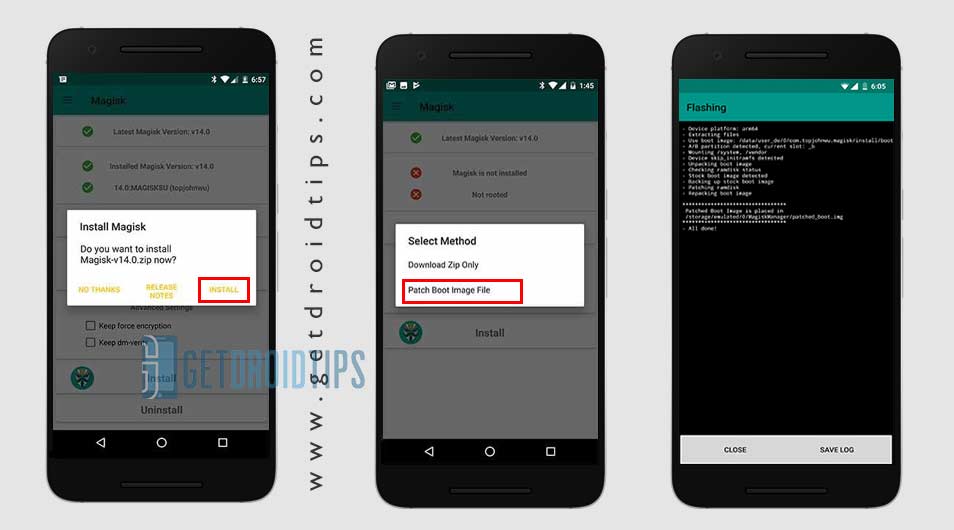
Accédez au dossier dans lequel vous avez précédemment déplacé le fichier image. Maintenant, attendez quelques secondes et Magisk commencera à corriger l’image de démarrage. Une fois l’image de démarrage corrigée, copiez le ‘patched_boot.img’ du stockage interne et remplacez-le dans le même dossier ROM extrait sur votre PC.
Enfin, vous devez suivre la deuxième méthode pour flasher le fichier image de démarrage corrigé sur votre smartphone Xiaomi.
Étapes pour installer l’image de démarrage corrigée sur les appareils Xiaomi
Maintenant, vous pouvez vérifier les étapes pour installer le fichier image de démarrage corrigé sur votre appareil Xiaomi.
Guide d’installation de l’image de démarrage corrigée sur le combiné MediaTek
Vous pouvez également essayer d’installer le fichier image de démarrage corrigé via ADB & Méthodes de démarrage rapide. Nous supposons que vous avez déjà téléchargé l’outil ADB & Fastboot à partir du lien ci-dessus. Maintenant, extrayez l’outil de démarrage rapide ADB, puis déplacez l’image de démarrage corrigée dans le même dossier. Appuyez et maintenez la touche Maj + clic droit de la souris pour ouvrir le Command PowerShell. Entrez ensuite la commande clignotante “patched_boot.img” pour installer Magisk et rooter votre appareil Xiaomi: fastboot flash boot patched_boot.img Pour les appareils avec un système de partition A/B, utilisez les commandes suivantes: fastboot flash boot_a patched_boot.img fastboot flash boot_b patched_boot.img Remplacez [patched_boot.img] par le nom du fichier image de démarrage que vous avez téléchargé suivi de l’extension.img. Le processus de clignotement commencera. Une fois cela fait, exécutez la commande suivante: fastboot reboot Une fois cela fait, vous pouvez passer à la méthode finale pour vérifier l’accès root.
Étapes pour vérifier la racine sans système de l’appareil
Téléchargez le fichier APK de l’application Magisk Manager et installez-le sur votre appareil. Ouvrez l’application et vérifiez le mode État.
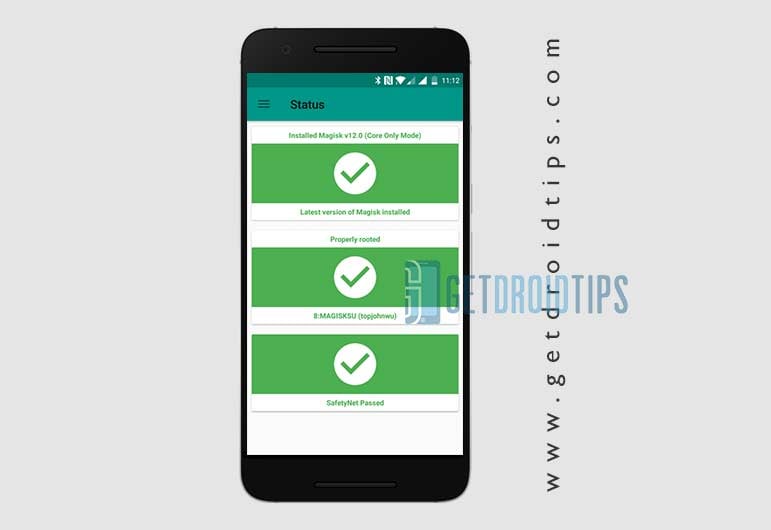
Si vous voyez que toutes les options sont cochées en vert, cela indique que vous avez réussi à vous enraciner. Cela signifie également que vous avez également contourné le SafetyNet. Vous êtes prêt à partir. Apprécier!.parallax-ad-container{position:relative;width:100%;height:320px;margin:0 auto;overflow:hidden}.parallax-ad{position:absolute!important;top:0!important;left:0! important;width:100%!important;height:100%!important;border:0!important;margin:0!important;padding:0!important;clip:rect(0,auto,auto,0)!important}. parallax-ad>iframe{position:fixed;top:130px;height:100%;transform:translateX(-50%);margin-left:0!important}.ad-label{font-family:Arial,Helvetica,sans-serif;font-size:.875rem;color:#8d969e;text-align:center;padding:1rem 1rem 0 1rem}
C’est tout, les gars. Nous supposons que ce guide vous a été utile. Pour d’autres questions, vous pouvez commenter ci-dessous.